iOS 12'de Ekran Süresi Ayarları Nasıl Kullanılır?
Yayınlanan: 2018-07-23Akıllı telefonlar, sitenizin bulunduğu yerden istediğiniz her şeyi almak için iyidir. Ancak telefonun önünde çok fazla zaman geçirmek zihinsel ve fiziksel sorunlara yol açacaktır. Apple, günlük yürüyüş, bisiklete binme ve diğer aktivitelerinizi izlemek için popüler mobil işletim sistemi iOS'un bir parçası olarak bir sağlık uygulaması sunar. Ancak şu an itibariyle iPhone'larda ekran sürenizi izlemek için yerleşik ayarlar bulunmuyor ve ekran sürenizi kontrol etmek için üçüncü taraf bir uygulamaya ihtiyacınız var. Apple, yeni iOS 12 ile bu sorunu çözüyor ve yeni bir Ekran Süresi işlevi sunuyor. Bu yazıda iOS 12'de Ekran Süresi ayarlarının nasıl kullanılacağını keşfedelim.
İlgili: iOS'ta çocuk kilidi nasıl kurulur?
iOS 12'de Ekran Süresi nedir?
Sağlık uygulamasından farklı olarak, yeni iOS 12 Ekran Süresi işlevi bir uygulama değildir. 'Ayarlar' uygulaması üzerinden ulaşabileceğiniz bir ayardır. Bu, ekran sürenize kısıtlama uygulamanıza ve farklı uygulama kategorilerindeki etkinlikleri kontrol etmenize yardımcı olacaktır. Ekran Süresi, App Store'unuzla aynı uygulama kategorilerini kullanır.
Örneğin, sosyal ağ uygulaması kategorisi veya Facebook gibi herhangi bir bireysel uygulama için basitçe zaman sınırı belirleyebilirsiniz. Süre dolmak üzereyken bir hatırlatma ve süre aşıldığında uyarı mesajı alacaksınız.
Bu, ekran aktivitelerinizi takip etmeye devam etmek için çok kullanışlı bir işlevdir. Zamanı hemen kontrol edemiyorsanız, daha fazla zaman harcadığınız uygulamaları izleyin. Bu belirli uygulamalar için zaman sınırı belirleyin ve ekran sürenizi azaltmaya çalışın.
iOS 12'de Ekran Süresi Nasıl Kullanılır?
'Ayarlar' üzerine dokunun ve 'Ekran Süresi' seçeneğine gidin. Bu seçeneği 'Rahatsız Etmeyin' seçeneğinin hemen altında görmelisiniz. Farklı kategoriler altında sınıflandırılmış o günkü iPhone kullanımını görebilirsiniz. Aynı iCloud hesabını kullanarak birden fazla cihazda oturum açtıysanız, bu bölüm 'Tüm Cihazlar' kullanımını gösterecektir.
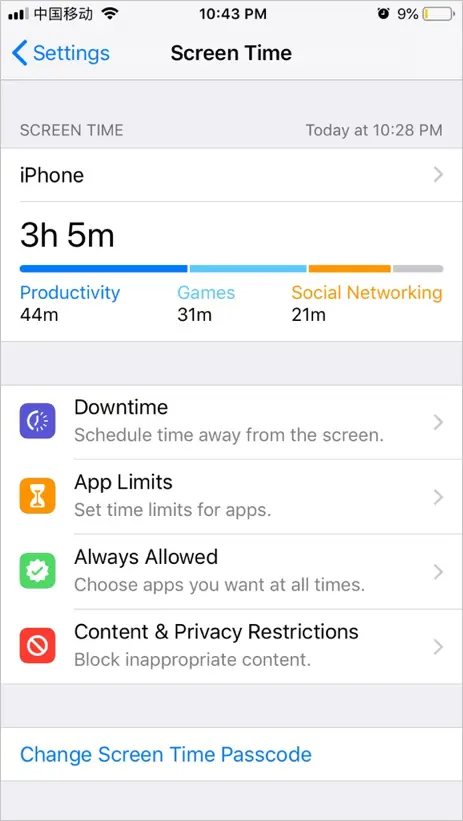
Ekran Süresi Ayarları
Ayrıntılı kullanımı grafik biçiminde görmek için iPhone'a veya Tüm Cihazlara dokunun. Her kategori veya uygulama altında iPhone'da ne kadar zaman geçirdiğinizi ve gün içinde ne kadar zaman harcadığınızı net bir şekilde görebilirsiniz.
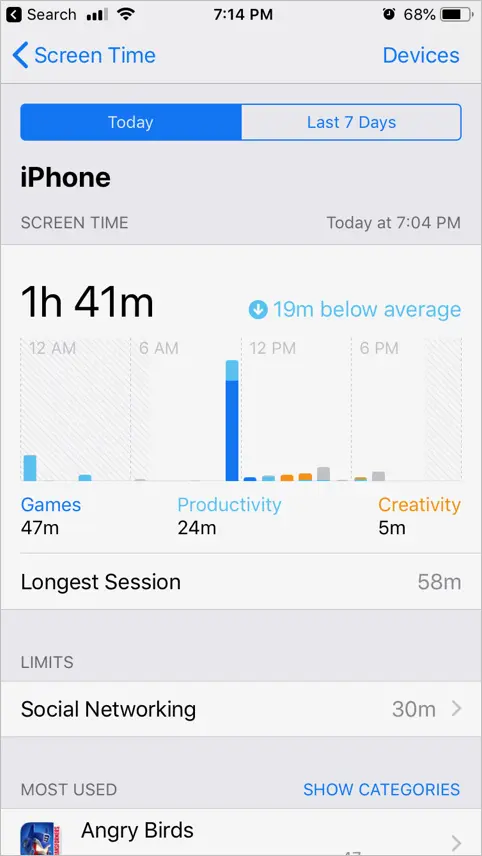
Ekran Süresi Ayrıntıları
'En Çok Kullanılan' bölümü altında, kategorilere veya bireysel uygulamalara göre kullanımları görüntüleyebilirsiniz. Kategoriye veya bireysel uygulamaya dokunun ve o kategoriye veya uygulamaya özel ekran süreniz için zaman sınırı ayarlayın. Şu anda, bugün ve son 7 gün için ekran kullanım detaylarının mevcut olup olmadığını kontrol edebilirsiniz. Aşağıdaki ek ayrıntıları da görebilirsiniz:
- Kesinti sırasında kullanım, kurulum kesintiniz varsa (bunu bu makalenin sonraki bölümünde açıklayacağız).
- İPhone'u kaç kez elinize aldığınızı anlamak için alıcı ayrıntıları.
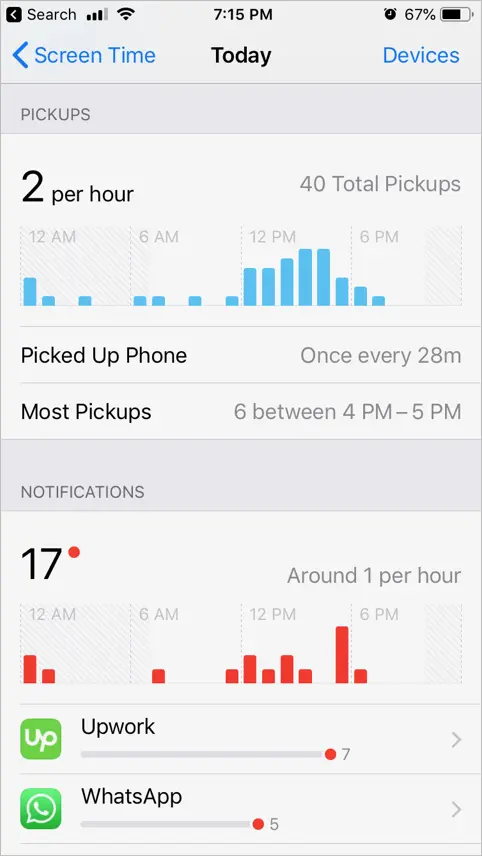
Alımlar ve Bildirimler
- Ayrıca tüm gün boyunca toplam alımları ve belirli bir zamandaki çoğu alımları kontrol edin.
- Her uygulama tarafından gönderilen bildirimlerin sayısı.
En yoğun kullanım zamanını belirlemek için alım ayrıntılarını kullanın. Ayrıca bildirimler, ekran süresini azaltmak için hangi uygulamalarda bildirimleri devre dışı bırakmanız gerektiğinin açık bir göstergesidir. Sınıra ulaşıldığında, iPhone uygulama kullanımını engeller. Uygulamayı kullanma sınırını yok sayabilir veya ekran sürenizi azaltmak için uygulamayı kapatabilirsiniz.
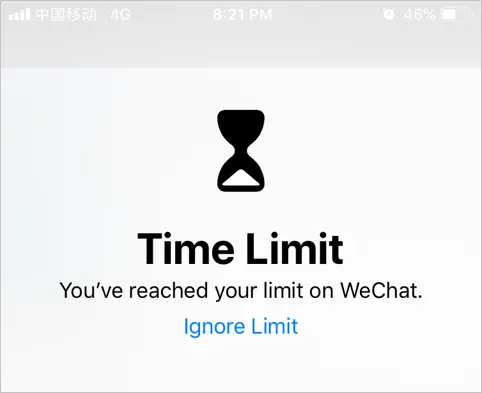
Bir Uygulama için Zaman Sınırı Uyarısı
İlgili: iPhone'da uçuşlar nasıl izlenir?
kapalı kalma süresi
Bu, ekransız bir seçenek gibidir. iPhone ekranından uzak durmak istediğiniz başlangıç ve bitiş saatinizi ayarlayın. Belirlenen bu kapalı kalma süresi boyunca yalnızca izin verilen uygulamalar ve telefon aramaları kullanılabilir olacaktır.
Ayrıca, ayarlanan kapalı kalma süresi boyunca iCloud hesabınıza bağlı tüm cihazları engelleyebilirsiniz. Bu seçenek, uygulama bildirimleri olmadan düzgün bir şekilde uyumak için gece boyunca planlanmış bir kapalı kalma süresi ayarlamak için kullanışlıdır.
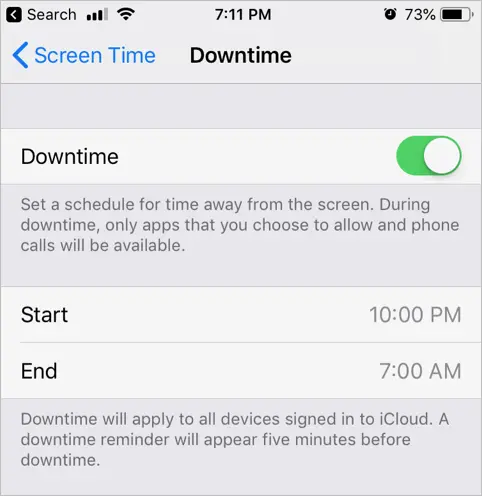
Kesinti Süresi Ayarları
Diyelim ki aksama süresini 22:00'den 7:00'ye ayarladınız. 22:00'den sonra kapalı kalma süresi başlayacak ve bildirim merkezi, ekran süresinin 7AM'ye kadar sınırlı olacağına dair bir mesaj gösterecektir. Tüm uygulamaların bir kum saati gösterdiğini veya loş bir görünüme sahip olduğunu göreceksiniz.
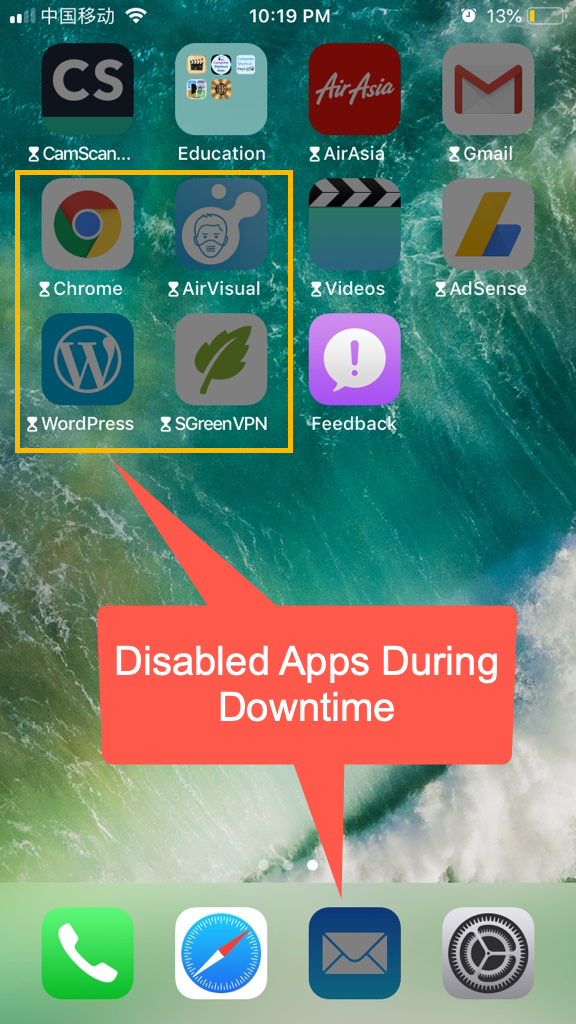
Kapalı Kalma Süresinde Devre Dışı Bırakılan Uygulamalar

Bir uygulamayı açtığınızda, bir süre aşıldı mesajı göreceksiniz. 'Daha Fazla Zaman İste' seçeneğine dokunabilir ve şifreyi girerek ek 15 dakika, 1 saat veya tüm günü onaylayabilirsiniz.
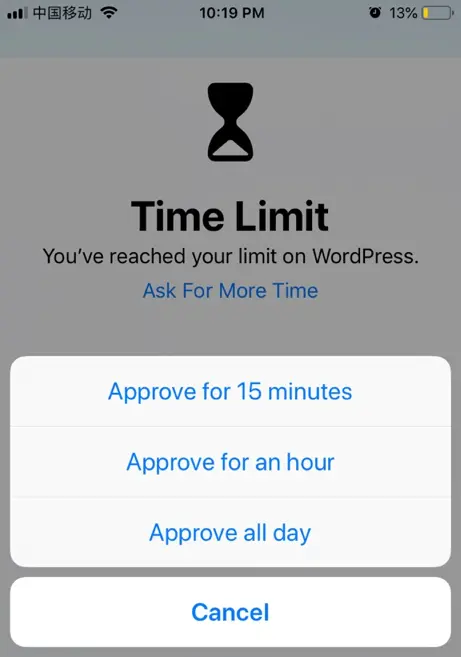
Kapalı Kalma Süresinde Uygulama Süresini Onaylama
İzin verilen ve onaylanan uygulamalar, kapalı kalma süresi boyunca erişebileceğiniz normal görünecektir. Dock'taki devre dışı bırakılan uygulamaların, kesinti sırasında kum saati olmadan loş görüneceğini unutmayın.
Uygulama Sınırları
Uygulama sınırları, bireysel uygulama kategorileri için erişim sınırı belirlemenize olanak tanır. Zaman sınırını aştıktan sonra kategorileri kolayca engelleyebilirsiniz. Burada yalnızca kategoriler için zaman sınırı belirleyebilirsiniz, bireysel uygulamalar için yukarıda iPhone kullanım ekranından açıklandığı gibi zaman sınırı ayarlamanız gerekir.

Sosyal Ağ Zaman Sınırı
Örneğin, sosyal uygulamalarda geçirdiğiniz zamanı kısıtlamak için 'Sosyal Ağ' kategorisini 1 saat ile sınırlayabilirsiniz. Zaman sınırı yaklaştığında, iPhone aşağıdaki gibi bildirim merkezinde gösterecektir.
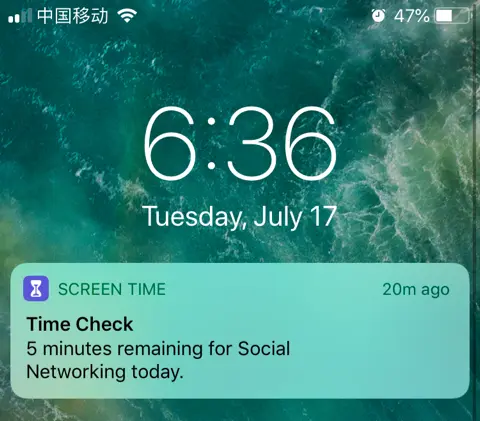
Zaman Sınırı Hatırlatıcısı
İlgili: iOS'ta varsayılan safari favorilerini kaldırın.
Her Zaman İzin Verilir
Bu ayarlar altında Apple, telefon görüşmeleri, mesajlar, FaceTime ve Apple Haritalar gibi belirli uygulamalara her zaman varsayılan olarak izin verir. Ancak telefon görüşmeleri hariç tüm bu uygulamaları kaldırabilirsiniz. İsterseniz listeden belirli uygulamaları seçin ve istisnaya ekleyin.
Eklenen uygulamalara, ekran süresi ayarlarınızdan ve kapalı kalma sürenizden bağımsız olarak her zaman izin verilir.
İçerik ve Gizlilik Kısıtlamaları
Apple, iOS 11'in 'Kısıtlamalar' seçeneğini iOS 12'deki 'Ekran Süresi' ayarları altına taşıdı. Temel olarak, aşağıdaki gibi seçeneklere sahip olan 'İçerik ve Gizlilik' kısıtlamalarını açmak için bu seçeneğe dokunabilirsiniz:
- Uygulama indirmeye / silmeye veya iPhone'unuzda bulunan herhangi bir uygulamaya izin verin veya izin vermeyin
- Uygulama içi satın alımları devre dışı bırak
- Yetişkinlere yönelik ve diğer web sitelerini sınırlayın
- Konum paylaşımını etkinleştirin veya devre dışı bırakın
- Analytics izlemeyi ve reklam izlemeyi devre dışı bırakın
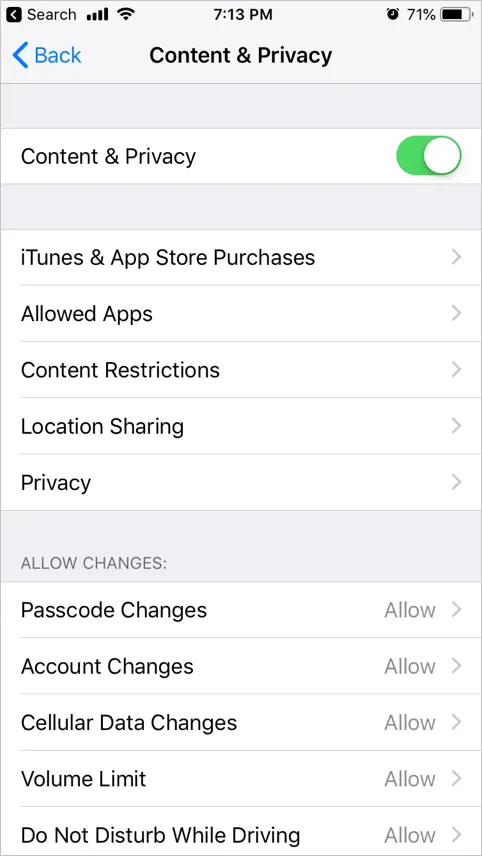
İçeriği ve Gizliliği Etkinleştir
Diğer Ekran Süresi Seçenekleri
Ekran Süresi ayarları altında daha fazla seçenek mevcuttur.
Ekran Süresini Devre Dışı Bırak
Varsayılan olarak iPhone'unuzda iOS 12'de etkinleştirilmiş ekran süresi seçeneği olacaktır. 'Ekran Süresini Kapat' seçeneğine dokunarak bunu devre dışı bırakabilirsiniz. Bu seçeneği devre dışı bırakmak için şifreyi girmelisiniz.
Ekran Saati Parolasını Değiştir
Ekran süresi ayarları için şifreyi değiştirebilir veya devre dışı bırakabilirsiniz. Genel olarak, ekran süresine erişmek için parolaya ihtiyacınız yoktur. Ancak, kapatma veya içerik ve gizlilik bölümüne erişme gibi belirli seçenekler için şifreye ihtiyacınız var.
Aile için Kurulum Ekranı Süresi
Ekran Süresi ayarları yalnızca kendi aktivitelerinizi değil, aynı zamanda tüm aile üyelerinizin aktivitelerini de izlemenize yardımcı olur. Özellikle çocuğunuz varsa çocuğunuzu çocuk hesabı olarak ekleyip harcamaları kontrol edebilir ve oyun oynama zamanlamasını izleyebilirsiniz. Çocuğunuzun App Store'dan uygulama satın almadan önce onayınızı alması için 'Satın Almak İçin Sor' seçeneğini ayarlayabilirsiniz.
İlgili: Yavaş iPhone'unuzu nasıl hızlandırırsınız?
Birden Fazla Cihazın Ayrıntılarını Alma
Ekran Süresi, aynı iCloud hesabını kullanan tüm iOS cihazlarınızda ayrıntıları almanıza yardımcı olur. Telefon kullanım ayrıntılarını görüntülediğinizde, tüm cihazlar dahil olmak üzere ayrıntıları almak için 'Cihazlar' seçeneğine dokunun. Ekran süresi ayrıntılarının yalnızca iOS cihazlarda geçerli olduğunu unutmayın. MacBook veya iMac üzerinde çok zaman harcadıysanız, aktivitelerinizi bu cihazlarda ayrı ayrı kontrol etmelisiniz.
Çözüm
Bize göre, Ekran Süresi, bu bilgi dünyasındaki herhangi bir akıllı telefon için olmazsa olmaz bir ayardır. Elinizde var diye telefona yüz kere bakmanın bir anlamı yok. Etrafta yürümeniz ve keşfetmeniz için güzel bir dünya var. Bu yüzden Ekran Süresini kullanın ve ekrandaki etkinlikleriniz için sınırlar belirleyin. Bu, ailenizle, arkadaşlarınızla geçirebileceğiniz veya sadece dünyayı keşfedebileceğiniz düzenli zamandan tasarruf etmenize yardımcı olacaktır.
